Di windows 10 terdapat gerakan “rahasia” dengan memanfaatkan touchpad yang dinamakan precision touchpad. Ini memungkinkan touchpad di perangkat laptop Windows memiliki presisi, kemampuan gestur, dan fitur yang sebanding dengan Macbook.

Untuk mengetahui apakah touchpad laptop sudah mendukung gestur dapat membuka Settings kemudian Devices, pada bagian Touchpad ini akan mendapati pesan “Your PC has a precision touchpad”, yang berarti touchpad laptop dapat melakukan swipe dan tap, bukan hanya mengklik.
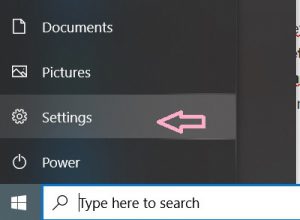
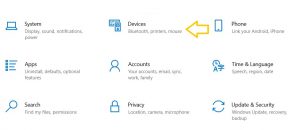
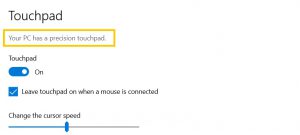
Berikut beberapa precision touchpad yang dapat digunakan:
- Memilih item: Ketuk touchpad sekali
- Scroll: Letakkan dua jari pada touchpad dan geser jari kamu secara horizontal atau vertikal
- Zoom in / out (Perbesar/perkecil): Letakkan dua jari di touchpad dan ‘cubit’ atau regangkan jari.
- Klik kanan: Ketuk touchpad dengan dua jari, atau tekan tombol di sudut kanan bawah
- Buka Task View: Letakkan tiga jari di atas touchpad dan usapkan jari ke atas.
- Tampilkan desktop: Letakkan tiga jari di atas touchpad dan usap ke bawah. Jika kamu mengusapnya ke atas, maka semua task/program yang kamu buka akan muncul kembali.
- Beralih antar task yang dibuka: Letakkan tiga jari di atas touchpad dan usapkan ke kanan atau ke kiri sambil memilih task yang ingin dibuka (ini sama dengan menekan shortcut Alt + Tab).
- Menyeret jendela yang terbuka: Ketuk dua kali dan seret dengan menempatkan kursor di title bar
- Membuka Cortana: Ketuk touchpad dengan tiga jari. Gestur ini juga bisa membuka Action Center, caranya kamu harus mengubah dulu default-nya di Settings > Devices > Mouse & touchpad.
Selamat Mencoba | Semoga Bermanfaat
